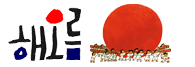교사과정 알림터
설치 및 가입
1.플레이스토어 또는 앱스토어에서 ZOOM을 검색한 후,
2.ZOOM Cloud Meetings를 다운로드 받습니다. 다운이 다 되면 회의참가를 누릅니다.
3.가입을 눌러 이메일/이름/성 입력합니다.
이메일은 구글계정이나 자주쓰는 이메일을 입력하시는걸 추천드립니다.
서비스 약관에 동의합니다에 체크해 주세요.
다 입력하신 후 맨 오른쪽 상단에 다음을 눌러줍니다.
4.계정을 확인하기 위한 이메일이 전송되었습니다.라고 뜨면 등록한 메일로 들어갑니다.
ZOOM 계정 가입 도우미라는 메일이 옵니다.
5 메일이 오면 하단에 로그인을 눌러줍니다.
아이디는 이메일을 적어주시고 비번은 대문자 소문자 숫자 조합해서 8글자 이상 되게 하셔야합니다.
사진설명(순서대로)
↓↓↓↓↓↓↓↓↓↓↓↓↓↓↓↓↓↓↓↓↓↓↓↓↓↓↓↓↓↓↓↓↓↓↓↓↓↓↓↓↓↓↓
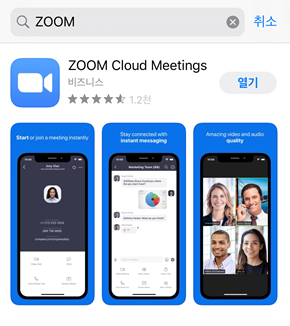
↓↓↓↓↓↓↓↓↓↓↓↓↓↓↓↓↓↓↓↓↓↓↓↓↓↓↓↓↓↓↓↓↓↓↓↓↓↓↓↓↓↓↓
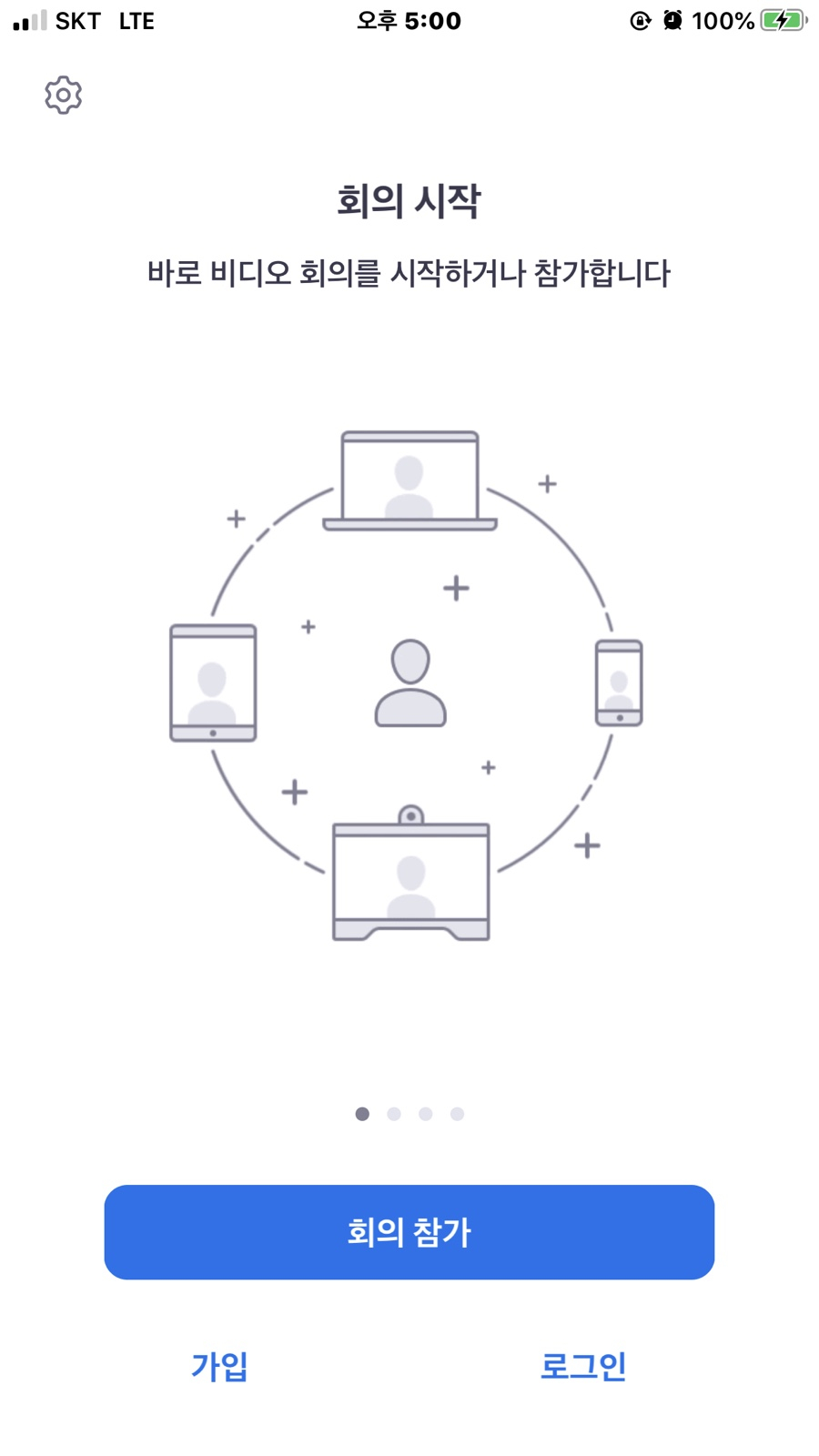
↓↓↓↓↓↓↓↓↓↓↓↓↓↓↓↓↓↓↓↓↓↓↓↓↓↓↓↓↓↓↓↓↓↓↓↓↓↓↓↓↓↓↓
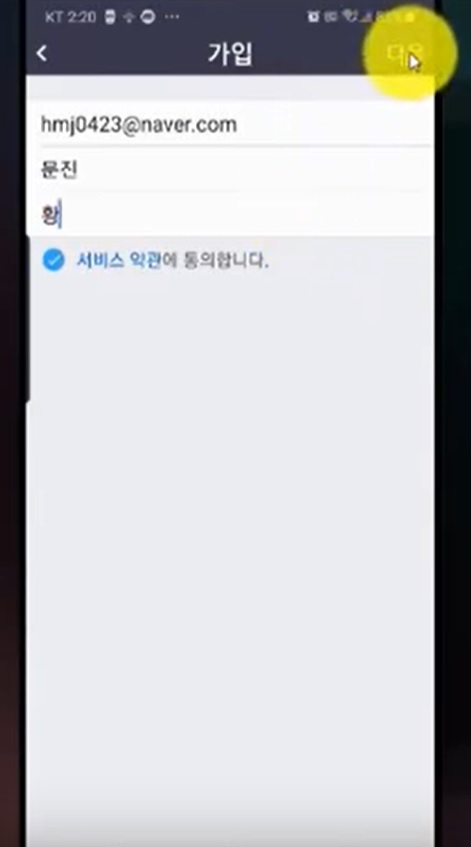
↓↓↓↓↓↓↓↓↓↓↓↓↓↓↓↓↓↓↓↓↓↓↓↓↓↓↓↓↓↓↓↓↓↓↓↓↓↓↓↓↓↓↓
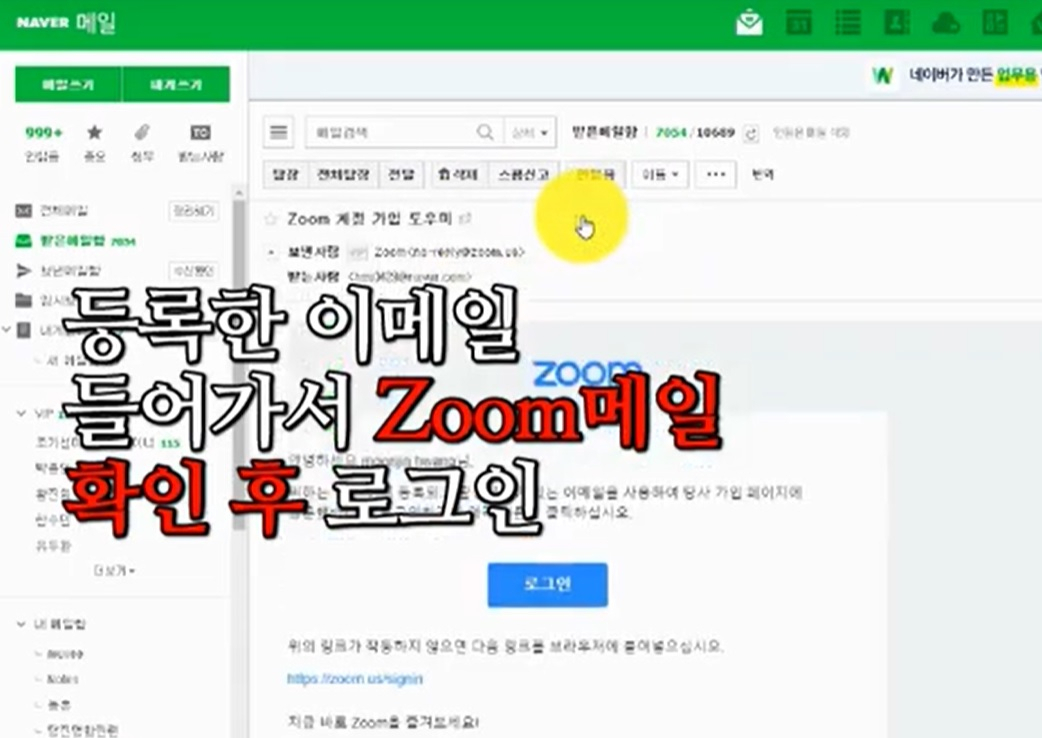
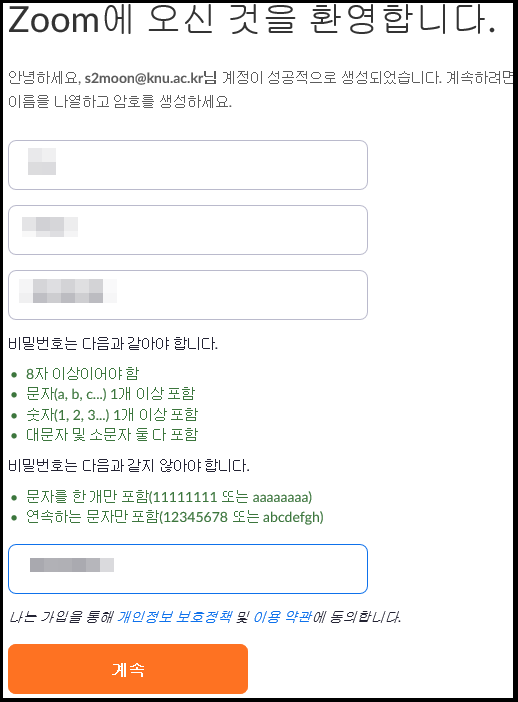
사용법
1.링크주소(URL)을 복사합니다.
가끔 링크주소를 다시 복사해서 크롬으로 열라는 창이뜹니다. 크롬 어플을 실행에서 맨위 링크주소
있는 곳에 복사한 링크주소를 붙여 넣기 하면 됩니다.
※ 링크주소 복사하는 방법-글자를 2초정도 꾸욱눌러 링크주소를 드래그해서 복사하기를 하시면 됩니다.
2. 회의참가를 눌러 들어옵니다.
3.비디오를 사용하여 참가를 누릅니다.
4.오디오 참가를 누르고 장치 오디오를 통해 통화를 꼭 누르셔야 소리가 나옵니다.
끝입니다.^^
사진설명(순서대로)
↓↓↓↓↓↓↓↓↓↓↓↓↓↓↓↓↓↓↓↓↓↓↓↓↓↓↓↓↓↓↓↓↓↓↓↓↓↓↓↓↓↓↓
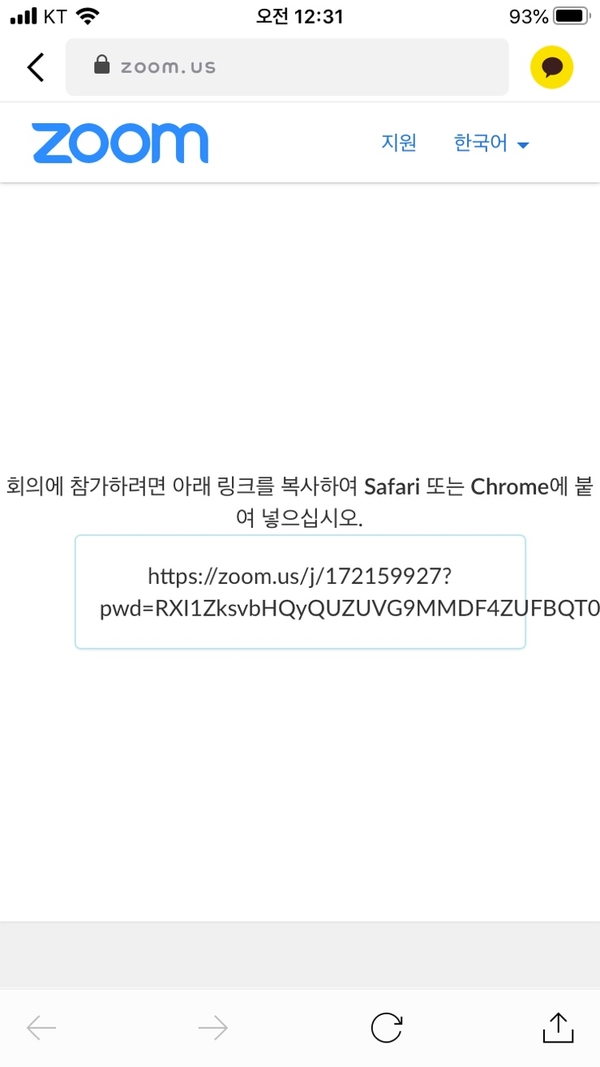
↓↓↓↓↓↓↓↓↓↓↓↓↓↓↓↓↓↓↓↓↓↓↓↓↓↓↓↓↓↓↓↓↓↓↓↓↓↓↓↓↓↓↓
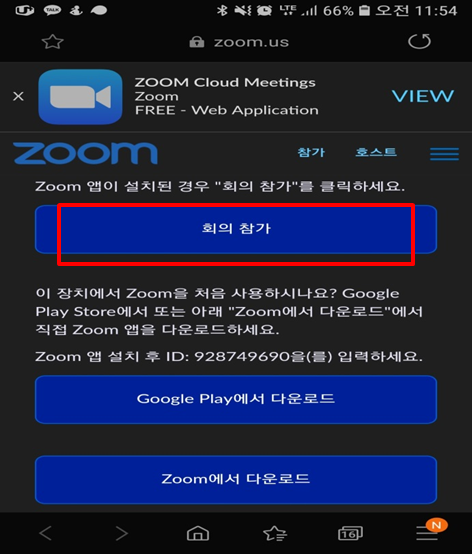
↓↓↓↓↓↓↓↓↓↓↓↓↓↓↓↓↓↓↓↓↓↓↓↓↓↓↓↓↓↓↓↓↓↓↓↓↓↓↓↓↓↓↓
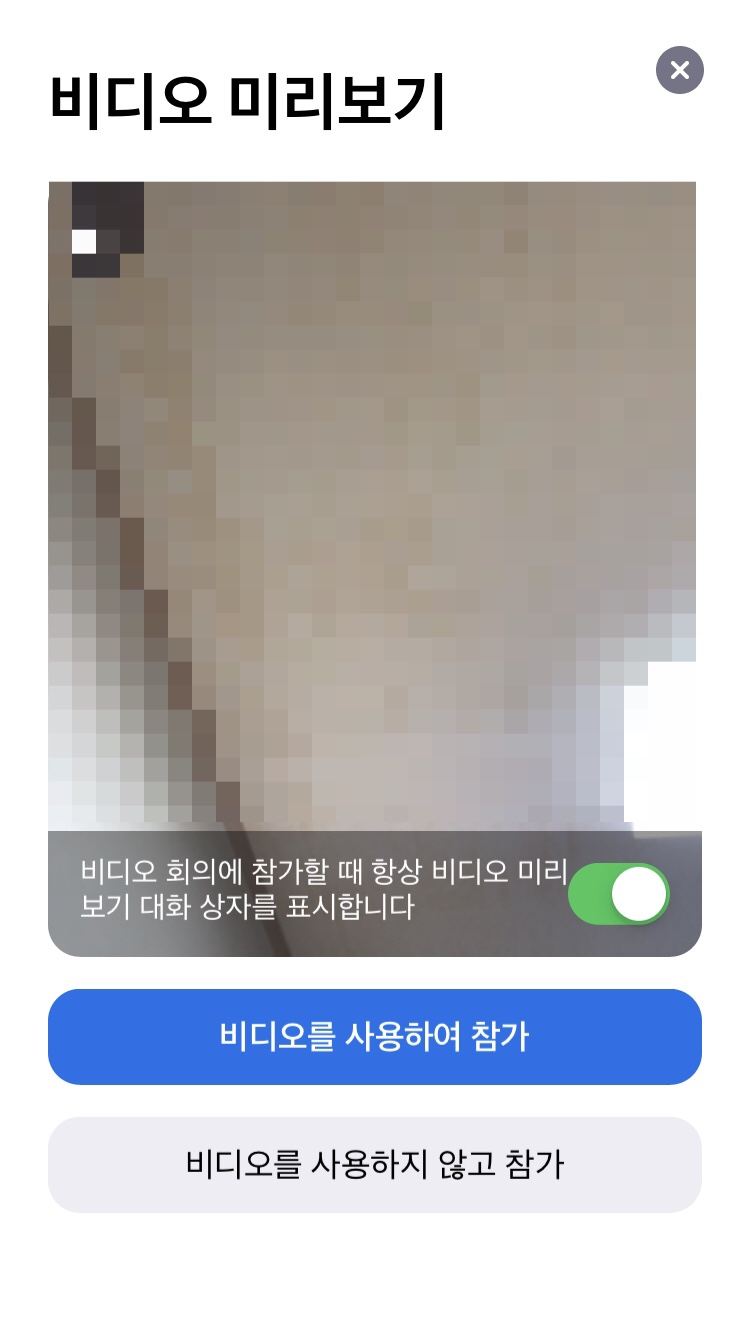
↓↓↓↓↓↓↓↓↓↓↓↓↓↓↓↓↓↓↓↓↓↓↓↓↓↓↓↓↓↓↓↓↓↓↓↓↓↓↓↓↓↓↓
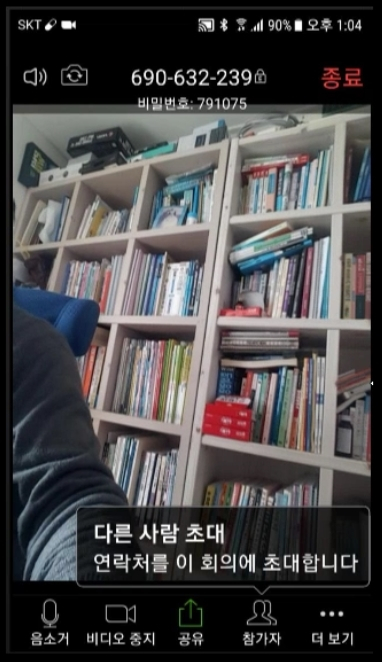
↓↓↓↓↓↓↓↓↓↓↓↓↓↓↓↓↓↓↓↓↓↓↓↓↓↓↓↓↓↓↓↓↓↓↓↓↓↓↓↓↓↓↓
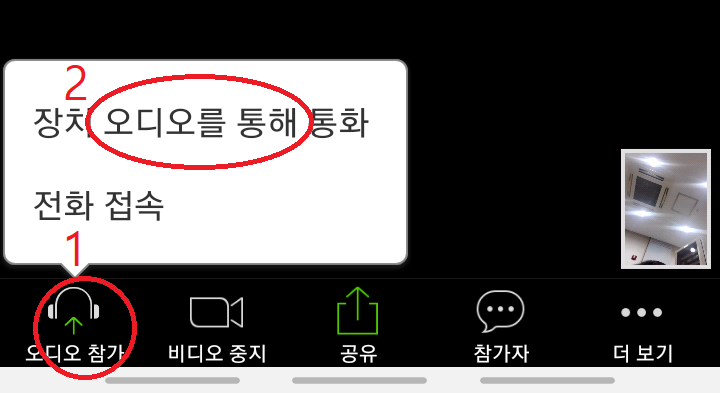
↓↓↓↓↓↓↓↓↓↓↓↓↓↓↓↓↓↓↓↓↓↓↓↓↓↓↓↓↓↓↓↓↓↓↓↓↓↓↓↓↓↓↓
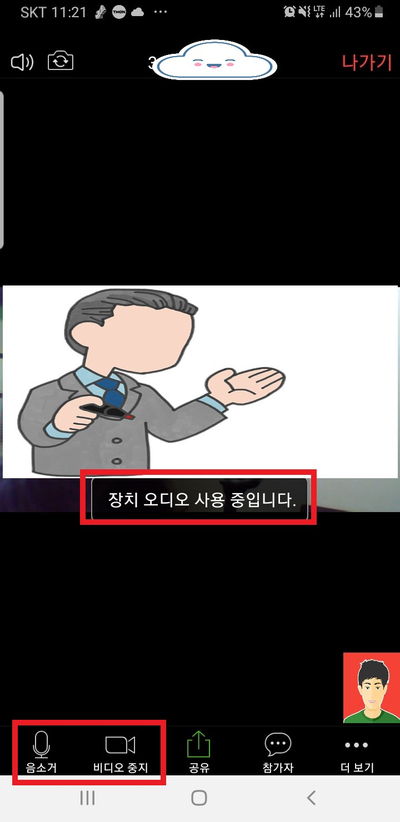
※ 설명이 이해 안가시는 분들을 위한 유튜브 설명 영상